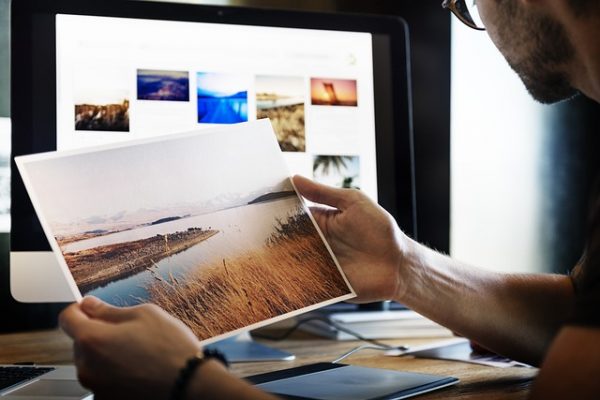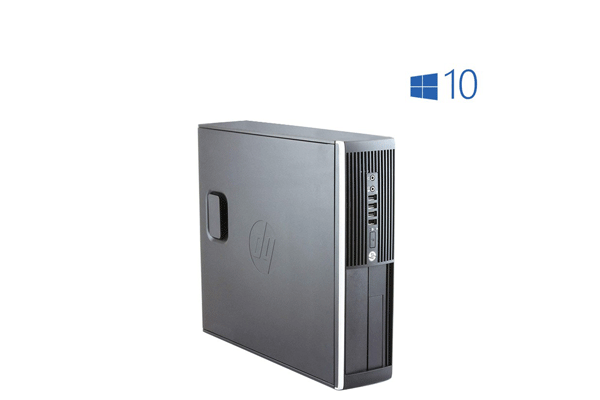Cómo actualizar los drivers de tu tarjeta gráfica AMD
¡Hazlo desde la web oficial de AMD o con tu sistema operativo Windows! En este post te enseñaremos el paso a paso para que puedas actualizar los drivers de tu tarjeta gráfica AMD y mejorar el rendimiento del ordenador. Es necesario para que tus componentes funcionen correctamente y garantizar la compatibilidad con los programas o aplicaciones que utilices a diario.

Aprende a actualizar los drivers de tu Gráfica AMD
Para actualizar los drivers de tu tarjeta gráfica AMD, debes identificar el modelo de tu gráfica, entrar en la web de AMD y descarga los controladores más recientes. Este paso a paso garantiza que aproveches al máximo tu tarjeta gráfica y disfrutes de una experiencia visual óptima, si eres un apasionado de los videojuegos, un diseñador gráfico o simplemente alguien que valora la calidad de imagen en cualquier situación.
Cómo actualizar los drivers de tu gráfica AMD
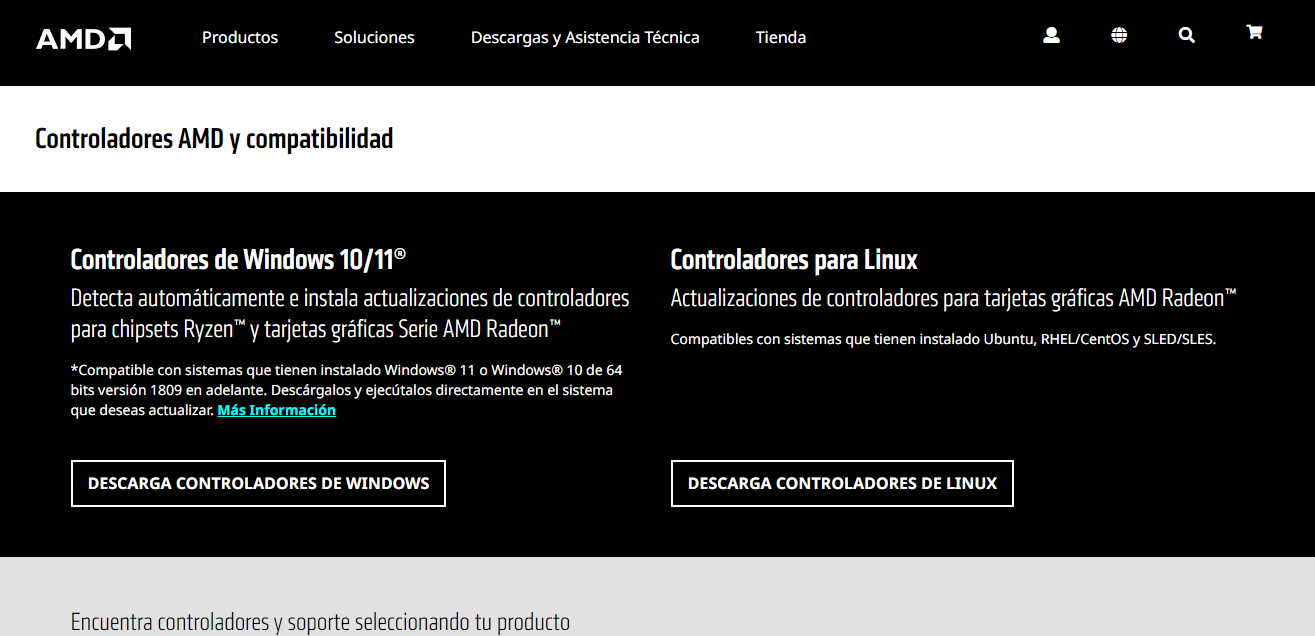
Paso 1: Identifica tu tarjeta gráfica
Haz clic en el menú "Inicio" de Windows y escribe "Administrador de dispositivos" en la barra de búsqueda. Luego pincha en la lista de dispositivos, expande la categoría "Adaptadores de pantalla" para encontrar tu tarjeta gráfica AMD.
Paso 2: Visita el sitio web de AMD
Una vez que tengas el nombre y modelo de tu tarjeta gráfica, visita la web de AMD. Navega hasta la sección de controladores o busca "Controladores de gráficos AMD" en la barra de búsqueda del sitio.
Paso 3: Descarga los controladores
En la sección de controladores, busca la opción que te permita descargar los controladores para tu tarjeta gráfica específica. Es importante descargar los controladores correctos, ya que una versión incorrecta podría causar problemas de compatibilidad.
Paso 4: Instala los controladores
Una vez que hayas descargado los controladores, ejecuta el archivo de instalación y sigue las instrucciones en pantalla. Asegúrate de leer cualquier mensaje importante o notas de la versión proporcionadas por AMD.
Paso 5: Reinicia tu ordenador
Después de instalar los nuevos controladores, tendrás que reiniciar tu ordenador. Asegúrate de guardar tu trabajo y cerrar todas las aplicaciones antes de hacerlo.
Sigue el paso a paso que te mostraremos a continuación en nuestro rápido y fácil tutorial para que no te pierdas de ningún detalle y puedas realizar una exitosa actualización.

¡Consigue en Info-Computer una tarjeta gráfica AMD compatible con tu ordenador y actualízala para trabajar con un rendimiento y experiencia visual fluida!
Artículos Relacionados
Más del autor